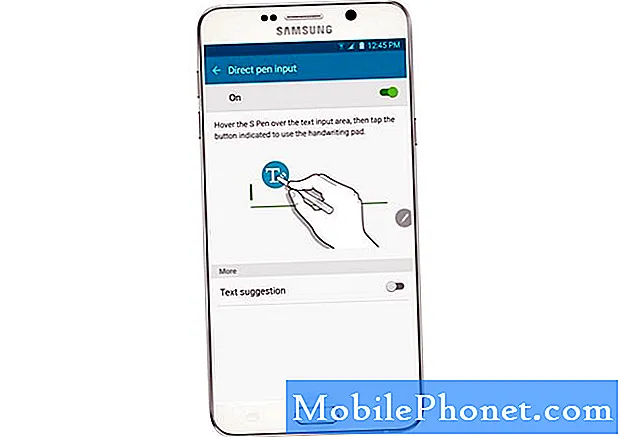#LG #Candy, cunoscut și sub numele de LG K9, este un smartphone cu buget Android lansat pentru prima dată în 2018. Este un dispozitiv compact care are câteva caracteristici extraordinare, inclusiv capacul său din spate modificabil și bateria sa amovibilă de 2500 mAh. Acest telefon are un ecran LCD IPS de 5 inch cu o rezoluție de 720 x 1280 pixeli. Sub capotă se află procesorul Snapdragon 210 eficient din punct de vedere energetic, asociat cu 2 GB RAM. Deși acesta este un dispozitiv performant solid, există cazuri în care pot apărea anumite probleme pe care le vom aborda astăzi. În această ultimă versiune a seriei noastre de depanare, vom aborda problema LG Candy care nu se va conecta la problema Wi-Fi.
Dacă dețineți un LG Candy sau orice alt dispozitiv Android, nu ezitați să ne contactați folosind acest formular. Vom fi mai mult decât fericiți să vă ajutăm cu orice îngrijorare pe care o aveți cu dispozitivul dvs. Acesta este un serviciu gratuit pe care îl oferim fără șiruri atașate. Cu toate acestea, vă rugăm ca atunci când ne contactați să încercați să fiți cât mai detaliat posibil, astfel încât să puteți face o evaluare exactă și să puteți da soluția corectă.
Cum să remediați LG Candy nu se va conecta la problema Wi-Fi
Înainte de a efectua pași de depanare pe acest telefon, este bine să vă asigurați că rulează pe cea mai recentă versiune de software. Dacă este disponibilă o actualizare, vă recomand să o descărcați și să o instalați mai întâi. Puteți conecta telefonul la un computer cu software-ul LG PC Suite care rulează pentru a obține actualizarea.
Porniți comutatorul Wi-Fi al telefonului
Telefonul dvs. are un comutator Wi-Fi pe care uneori proprietarii de telefoane uită să-l pornească. Asigurați-vă că verificați mai întâi dacă acest comutator este activat pe dispozitivul dvs. și că modul avion este dezactivat.
- Din ecranul de întâmpinare, atingeți Setări.
- Atingeți fila „Rețele”.
- Atingeți comutatorul Wi-Fi la setarea ON.
Verificați dacă telefonul dvs. se poate conecta acum la rețeaua Wi-Fi.
Verificați dacă aceasta este o problemă cu routerul
Uneori problema nu este cu telefonul, ci cu routerul la care se conectează telefonul. Se pot conecta alte dispozitive wireless la rețeaua Wi-Fi? Ați încercat să verificați setările routerului (filtrare MAC) dacă telefonul dvs. v-a blocat conectarea? Cea mai rapidă modalitate de a verifica dacă aceasta este o problemă legată de router este să vă conectați telefonul la o altă rețea Wi-Fi.
Efectuați o resetare soft
Această acțiune va reîmprospăta software-ul telefonului, care va rezolva de obicei problemele cauzate de o problemă minoră a software-ului. Deși acest lucru se efectuează de obicei pe un dispozitiv care nu răspunde, ar trebui să funcționeze și în acest caz. Pentru a efectua această procedură, țineți apăsat butonul de alimentare și reducerea volumului până când dispozitivul se oprește, aproximativ 8 secunde, apoi eliberați. După ce ați terminat, încercați să vă conectați la rețeaua Wi-Fi.
Resetați setările rețelei telefonice
Acest pas se face de obicei ori de câte ori telefonul întâmpină probleme la conectarea la o rețea de date. Următoarele modificări vor avea loc pe telefonul dvs.
- Rețelele Wi-Fi stocate vor fi șterse.
- Dispozitivele Bluetooth asociate vor fi șterse.
- Setările de sincronizare a datelor de fundal vor fi activate.
- Setările restrictive de date din aplicațiile care au fost activate / dezactivate manual de către client vor fi resetate la setarea implicită.
- Modul de selectare a rețelei va fi setat la automat.
Pentru a reseta setările de rețea ale dispozitivului dvs.:
- Din ecranul de întâmpinare, Setări.
- Atingeți fila „General”.
- Atingeți Repornire și resetare> Resetare setări rețea> RESETARE SETĂRI> Resetare setări.
- Mesajul „Setările rețelei au fost resetate” clipește scurt pentru a indica faptul că resetarea este completă.
Încercați să vă conectați la rețeaua Wi-Fi.
Porniți telefonul în modul sigur
Există cazuri când o aplicație pe care ați descărcat-o va face ca LG Candy să nu se conecteze la problema Wi-Fi de pe telefon când este instalată. Pentru a verifica dacă o aplicație pe care ați descărcat-o cauzează problema, va trebui să porniți telefonul în modul sigur, deoarece numai aplicațiile preinstalate sunt permise să ruleze în acest mod.
- Cu ecranul aprins, țineți apăsată tasta de pornire.
- În meniul de opțiuni care se afișează, atingeți Opriți și reporniți.
- Dispozitivul va reporni și suprapunerea în modul sigur nu va mai apărea pe ecran.
În cazul în care problema nu apare în acest mod, este cel mai probabil cauzată de o aplicație pe care ați instalat-o. Aflați ce aplicație este și dezinstalați-o.
Ștergeți partiția cache a telefonului
Este posibil ca datele stocate în cache stocate în partiția dedicată a telefonului să fie deteriorate. Când se întâmplă acest lucru, de obicei va provoca anumite probleme la telefon. Pentru a elimina posibilitatea ca acest lucru să cauzeze problema, va trebui să ștergeți partiția cache a telefonului din modul de recuperare.
- Din ecranul de întâmpinare, atingeți Setări.
- Atingeți fila „General”.
- Atingeți Stocare> Stocare internă.
- Așteptați opțiunile meniului pentru a termina de calculat.
- Atingeți Eliberați spațiu.
- Atingeți Fișiere temporare și fișiere brute.
- Selectați următoarele opțiuni: Date cache, Fișiere temporare în tăvița Clip, Fișiere brute de pe cameră.
- Atingeți Ștergeți> ȘTERGERE
Verificați dacă problema apare în continuare.
Efectuați o resetare din fabrică
În cazul în care pașii de mai sus nu reușesc să remedieze LG Candy nu se va conecta la problema Wi-Fi, ultima dvs. opțiune este să efectuați o resetare din fabrică. Asigurați-vă că copiați datele telefonului înainte de a efectua resetarea, deoarece acestea vor fi șterse în acest proces.
- Opriți dispozitivul.
- Apăsați și mențineți apăsate butoanele de pornire și de reducere a volumului.
- Când apare sigla LG, eliberați rapid și apoi țineți apăsat butonul de alimentare, în timp ce continuați să țineți apăsat butonul de reducere a volumului.
- Când apare mesajul „Ștergeți toate datele utilizatorului (inclusiv aplicațiile LG și operator) și resetați toate setările”, utilizați butonul de reducere a volumului pentru a evidenția Da.
- Apăsați butonul de pornire pentru a reseta dispozitivul.
Odată ce resetarea este completă, configurați din nou telefonul, apoi verificați dacă problema persistă. În caz contrar, acest lucru este cel mai probabil cauzat de o componentă hardware defectă, caz în care va trebui să aduceți telefonul la un centru de service și să îl verificați.